Cserélje ki a Windows 10 alapértelmezett PDF-olvasóját a Microsoft Edge oldalról

Alapértelmezés szerint a Windows 10 sok alapértelmezettként beállított univerzális alkalmazásával rendelkezik. A PDF-fájlok alapértelmezése a Microsoft Edge rajongója.
A Windows 10 alapértelmezés szerint sok újdonsággal rendelkezikalapértelmezettként beállított univerzális alkalmazások. Előfordulhat, hogy nem rajongója, hogy a Microsoft Edge az alapértelmezett PDF-fájlok. Ez jó abban az értelemben, hogy nem kell letöltenie egy harmadik féltől származó alkalmazást. Ezenkívül tapasztalatom szerint gyors és reagáló, de a funkciók még mindig ritkák.
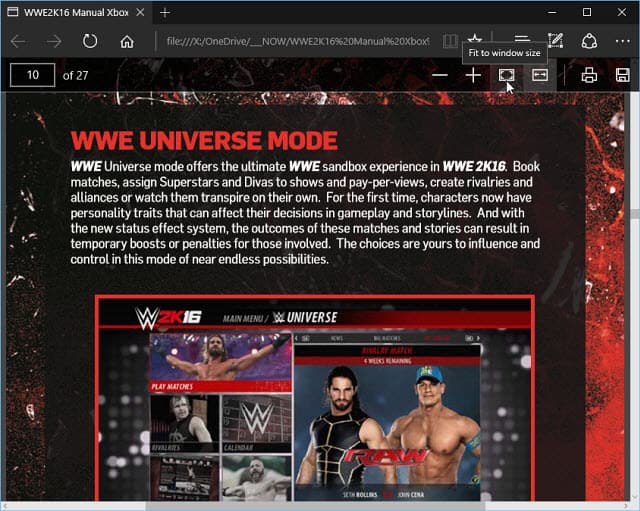
A Windows 10 alapértelmezés szerint megnyitja a PDF fájlokat a Microsoft Edge programban
Ha inkább valami mást szeretne használni, mint például a Foxit Reader vagy az Adobe, akkor a Windows 10 használhatja a választott PDF-olvasót.
Módosítsa az Alapértelmezett PDF programot a Windows 10 rendszerben
Az alapértelmezett PDF-olvasó megváltoztatása a Windows 10-ben hasonlóan más alapértelmezett programok megváltoztatásához. Az alapértelmezett változásokról bővebben olvashat cikkben: Hogyan állíthat be alapértelmezett alkalmazásokat a Windows 10 rendszerben.
Míg a jobb egérgombbal kattinthat egy PDF-fájlra, és léphet az Open-reés válassza ki az alkalmazást. Ugyanakkor úgy tűnik, hogy ha így tesz, úgy működik, ahogy szeretné. A Windows néha továbbra is megkérdezi, hogy melyik programmal szeretné megnyitni a PDF-t.
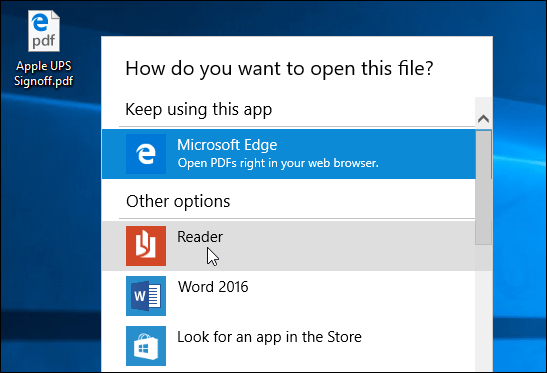
Ehelyett javaslom menni Beállítások> Rendszer> Alapértelmezett alkalmazások. Görgessen le és kattintson a gombra Válasszon alapértelmezett alkalmazásokat fájltípus szerint.
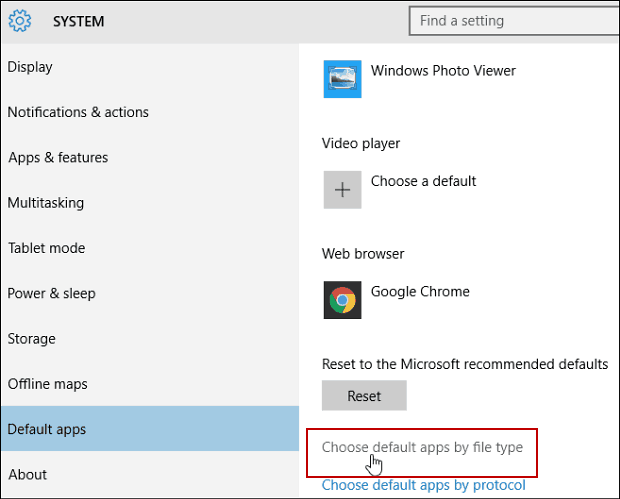
Most görgessen le a PDF-hez, majd kattintson a Microsoft Edge elemre, és változtasson valami másra a listából, vagy lépjen a Windows Store-ba, és válassza ki a programot.
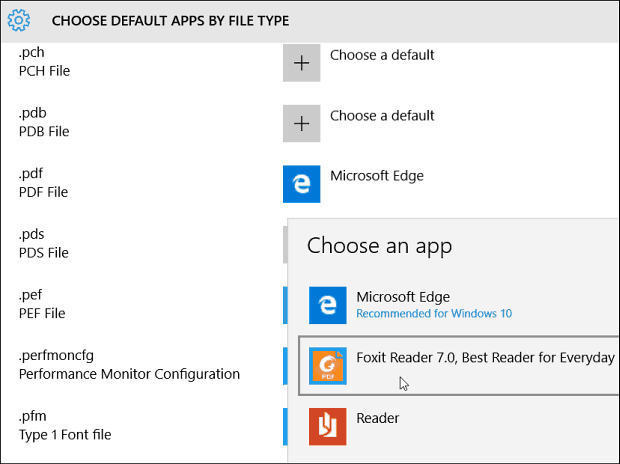
Ha tetszik az a gondolat, hogy a PDF-fájlok egy böngészőben nyíljanak meg, és nem az Edge, akkor olvassa el a Google Chrome alapértelmezett PDF-olvasóvá tételéről szóló cikket.
A Windows 10 alapértelmezett programjainak megváltoztatásával kapcsolatban olvassa el az alább felsorolt cikkeket.
- A PDF-fájlok megnyitása a Windows 8 asztali programokban
- Módosítsa az alapértelmezett böngészőt a Windows 10 rendszerben
Az alapértelmezett alkalmazások gyors visszaállítása a Windows 10 frissítése után
Egy újabb bosszantás, amelyet észrevethetettA Windows 10 az, hogy egy jelentős frissítés után az alapértelmezett alkalmazásokat visszaváltják a Windows 10 alapértelmezett alkalmazásaira. Szerencsére van egy praktikus segédprogram, amely lehetővé teszi a frissítések gyors visszaszerzését, az úgynevezett Alapértelmezett programok szerkesztőjét.
Vagy ha biztonsági mentést szeretne készíteni és visszaállítani az alapértelmezett programokat egy frissítés után harmadik féltől származó alkalmazás nélkül, készíthet biztonsági másolatot a Beállítási kulcsról:
HKEY_CURRENT_USERSOFTWAREMicrosoftWindowsCurrentVersionExplorerFileExts
A két lehetőségről bővebben olvashat cikkben: Az alapértelmezett alkalmazások gyors visszaszerzése után a Windows 10 frissítése visszaállítja őket.


![A Google Olvasó használata az Outlookban [Útmutató]](/images/microsoft/use-google-reader-in-outlook-how-to.png)







Szólj hozzá